掲示板に写真をのせる方法を詳しく説明します
*このページは、IE(Internet Explorer)で猫の里親募集掲示板を利用される方を対象に書きました。他の各種掲示板につきましても、この応用で書き込めると思います。
画像処理ソフトは、Adobe Photohop Elements2 を使っています。
掲示板に写真や画像を添付する方法
あなたのパソコン内に保存されている写真(画像)を、掲示板に投稿する方法です。
これから説明するのは、画像貼り付け欄が用意されているタイプの掲示板(画像アップロード対応型掲示板)に、画像を貼り付けるための方法です。 私の里親募集掲示板も、画像添付ができるタイプの掲示板です。 以下はすべて、この里親募集掲示板を例に取っています。
(HTMLタグを使って画像を貼るタイプは、里親募集掲示板ではほとんどありませんので、ここでは説明を割愛させていただきます。)
画像を貼り付ける操作をする場所
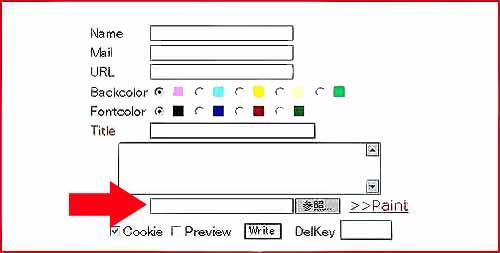
掲示板の投稿欄を拡大すると、こんな欄があります。 これが画像添付欄です。 掲示板の種類によってデザインは色々ですけれど、横に[ 参照 ]ボタンがあるので、すぐ分かります。
では、この[参照]ボタンをクリックしてみます。 すると、こんな画面が開きます。

この、左上の囲みを拡大して見てみます。
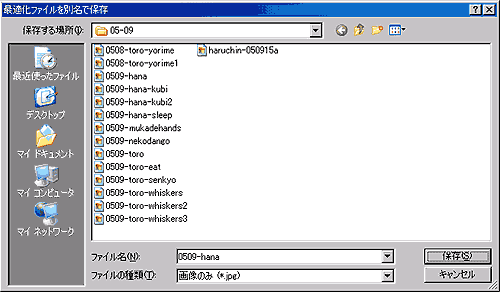
あなたのパソコン内のファイル名が並んでいますね。 この中から、あなたの添付したい写真のファイル名を見つけ、そこをクリックします。
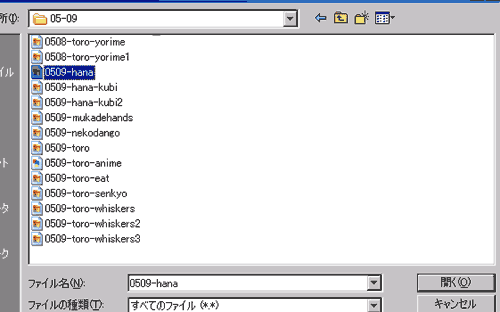
ここでは、「0509-hana」という名前のファイルを選びました。 クリックすると、このように、下の [ ファイル名(N): ] という欄に、0509-hana と出てきます。 ここに正しいファイル名が出ているのを確認したら、横の [ 開く(O) ] というボタンをクリックします。
すると、画像投稿欄に、このように、あなたが選んだファイル名が入りました。 わかりやすいように、画像投稿欄だけを拡大してみます。

ところで、選んだ画像のファイル名は 0509-hana のはずだったのに、画像投稿欄に入った名前はとても長いですね? 実はこれがファイルのいわばフルネームなんです。
この 0509-hana というファイルは、私のパソコン内の、Dドライブの中の web-photo-05 の中の 0509 の中にあります。 また、この画像はJPEGで保存されています。
だから、画像投稿欄に記入されたファイル名も、
D:\web-photo-05\05-09\0509-hana.jpg
というフルネームで正確に記入されたのでした。
つまり、こういうことになります。
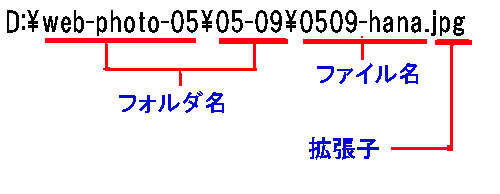
これらフォルダ名やファイル名は、各個人が勝手に付ける名前ですから、あなたのパソコンでは、全然別の名前だったり、もっと長かったり短かったり、色々あると思います。
画像投稿欄から最後の方がはみ出してしまっていて読めず、正しいファイルを選べたか心配な時は、どこでも良いですから画像投稿欄の中で1回だけクリックし、それから、キーボード上の先送りキー[→]を押して、ファイル名の最後まで先送りして、確認してください。
このとき、何回もクリックしたり、余分な文字やスペース等を打ち込まないよう、気をつけてください。ファイル名が変わってしまう可能性があります。

ほら、後ろの方にちゃんと 0509-hana と入っていました。
*もし、間違えて他の画像ファイル名を入れてしまっていたら、もう一度[参照]ボタンをクリックして、正しいファイルを選びなおしてください。[送信]ボタンをクリックしない限り、何回でもやり直せます。
あとは、掲示板の送信ボタン(この掲示板例では、[Write]ボタン)をクリックすれば、あなたの画像が掲示板に投稿されます。 こんな風に。

●英数字のファイル名が並んでいても、どれがどの写真かわからない! (なんという名前を付けたのか忘れちゃった!)
●[参照]ボタンを押したけれど、必要な画像ファイルが出てこない!
●どこに保存されているのかわからない!
という方は、次のページへどうぞ。

⇒次は:写真一覧から選ぶ

